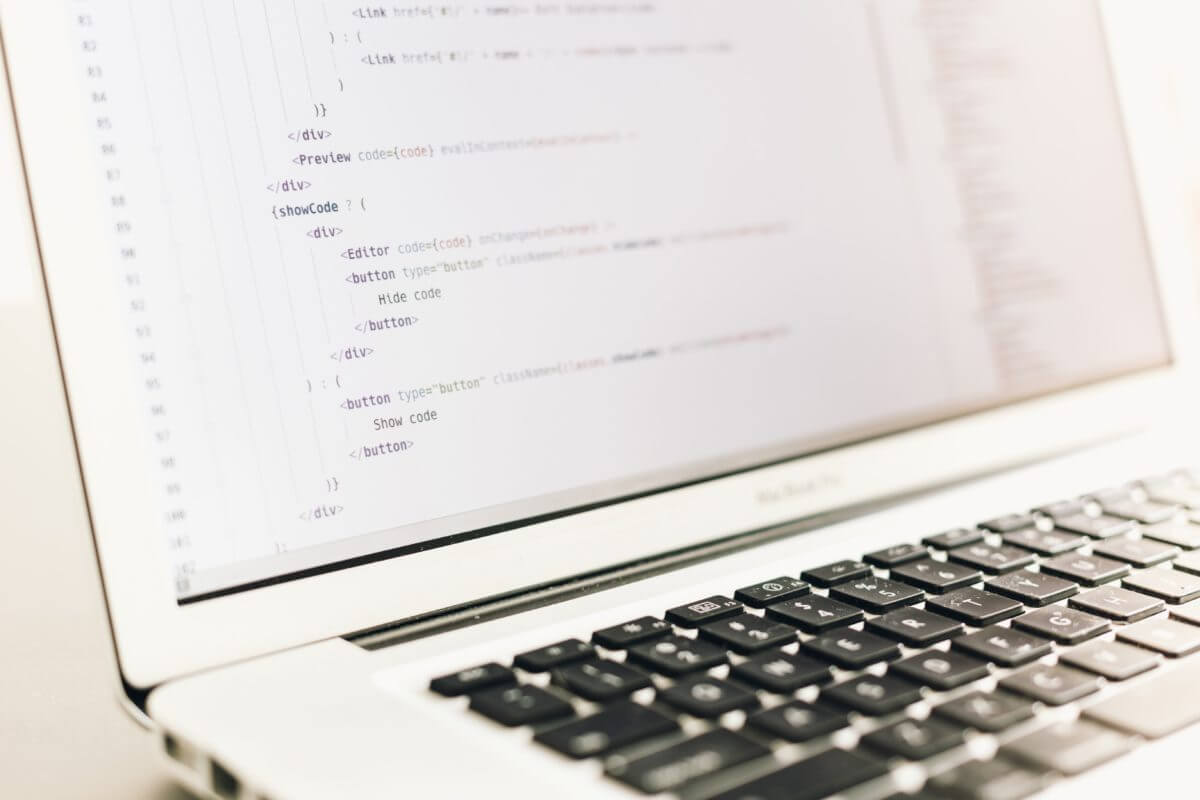google publisher toolbarがうまく導入できなくてやっと導入できた(コードの貼り付け画面が出るとき)
こんにちは。
google publisher toolbarを導入しようと思ったのですが、全然うまく行きませんでした。
何度試しても、
「このコードをコピーし、アプリケーションに切り替えて貼り付けてください。」
というメッセージが出てきてしまいます。画像の画面です。
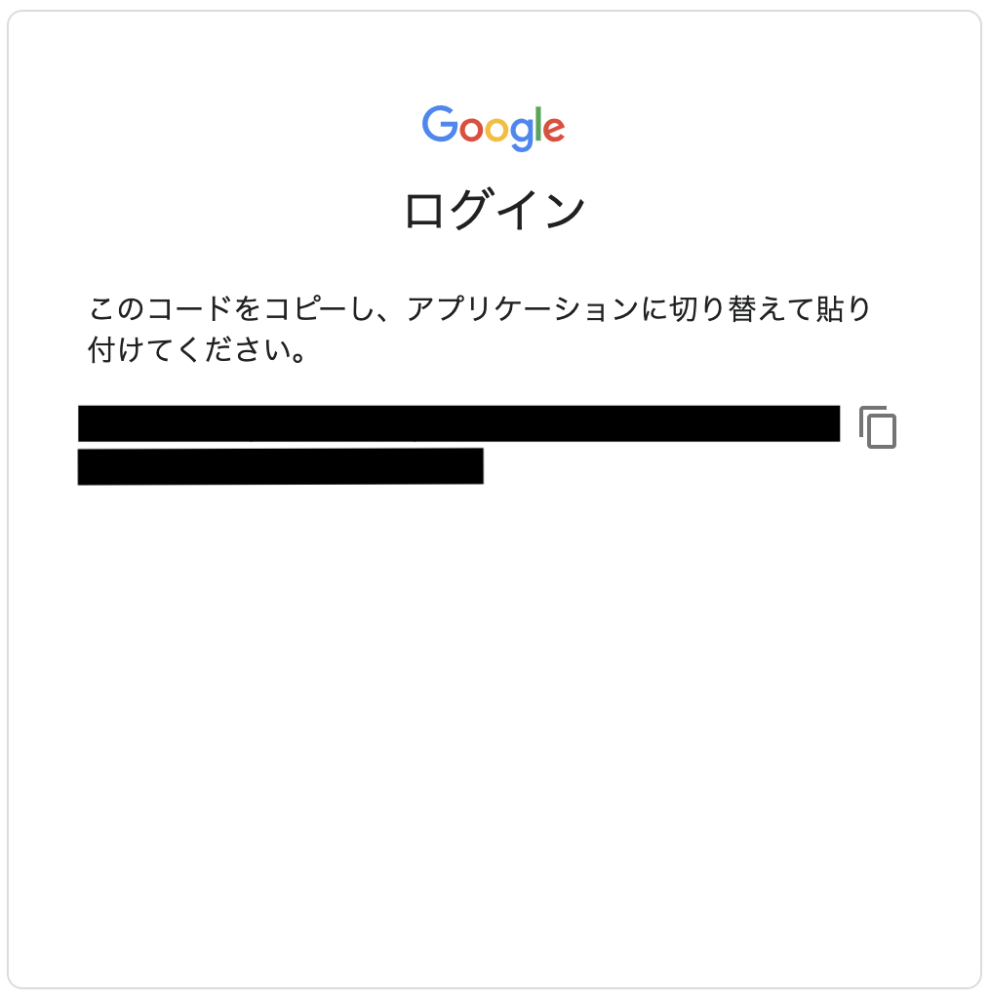
いろんなサイトを見ながらやったのですが、うまく行かず、試行錯誤した結果、
なんとか導入できました!
その時の方法をまとめておこうと思います。
Google Publisher Toolbarの導入
他のサイトに書いてあること
いろんなサイトを見ると、うまく導入できない場合は、次のことを試して見ると良いと書いてありました。
- google publisher toolbar以外のchrome拡張機能を全て停止・削除
- google publisher toolbarの削除→追加
- Google Chromeのアンインストール→インストール
- Google Chromeのタブを全て消す
など、いろいろ書いてありました。
私が試したこと
他のサイトに書いてある通り、次のことを試しました。
- 他の拡張機能を全て停止・削除
- google publisher toolbarを削除・追加
- Google Chromeをアンインストール
- Google Chromeをインストール
- 再びgoogle publisher toolbarを削除・追加
- chromeのタブを全て消す
ここまでやってもダメだったので、次のことをやってみました。
- Googleアカウントをログインし直す
- 下の「ログイン画面」を出したまま、しばらく待つ(2〜3分)
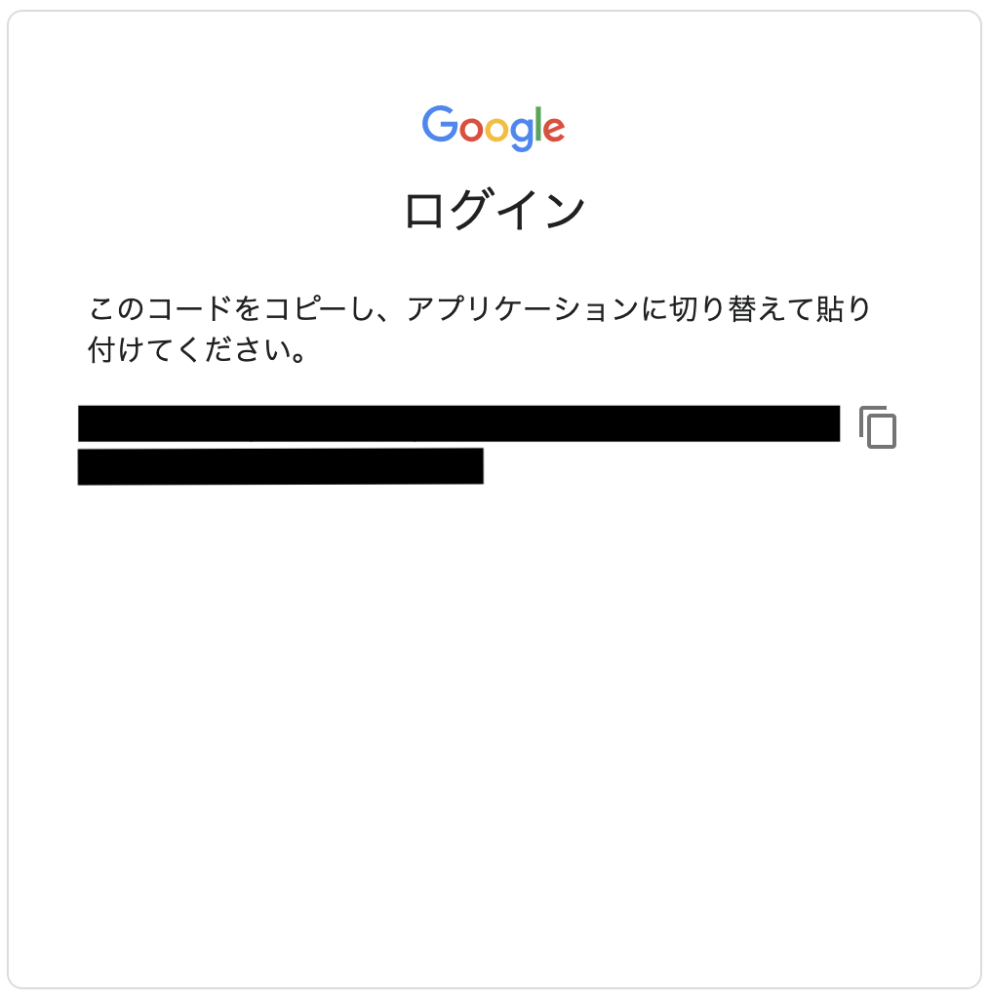
すると、勝手に「ログイン画面」のタブが消え、アイコンが青くなり、ちゃんと導入されました!
導入ができず、このサイトにたどり着いた人にやってもらいたいこと
いろんなサイトを見て、いろいろ試してもうまくできなかった方は、他のサイトに書いてあるこれら
- google publisher toolbar以外のchrome拡張機能を全て停止・削除
- google publisher toolbarの削除→追加
- Google Chromeのアンインストール→インストール
- Google Chromeのタブを全て消す
に加えて、これらを試してみてください。
- Googleアカウントをログインし直す
- 下の「ログイン画面」を出したまま、しばらく待つ(2〜3分)
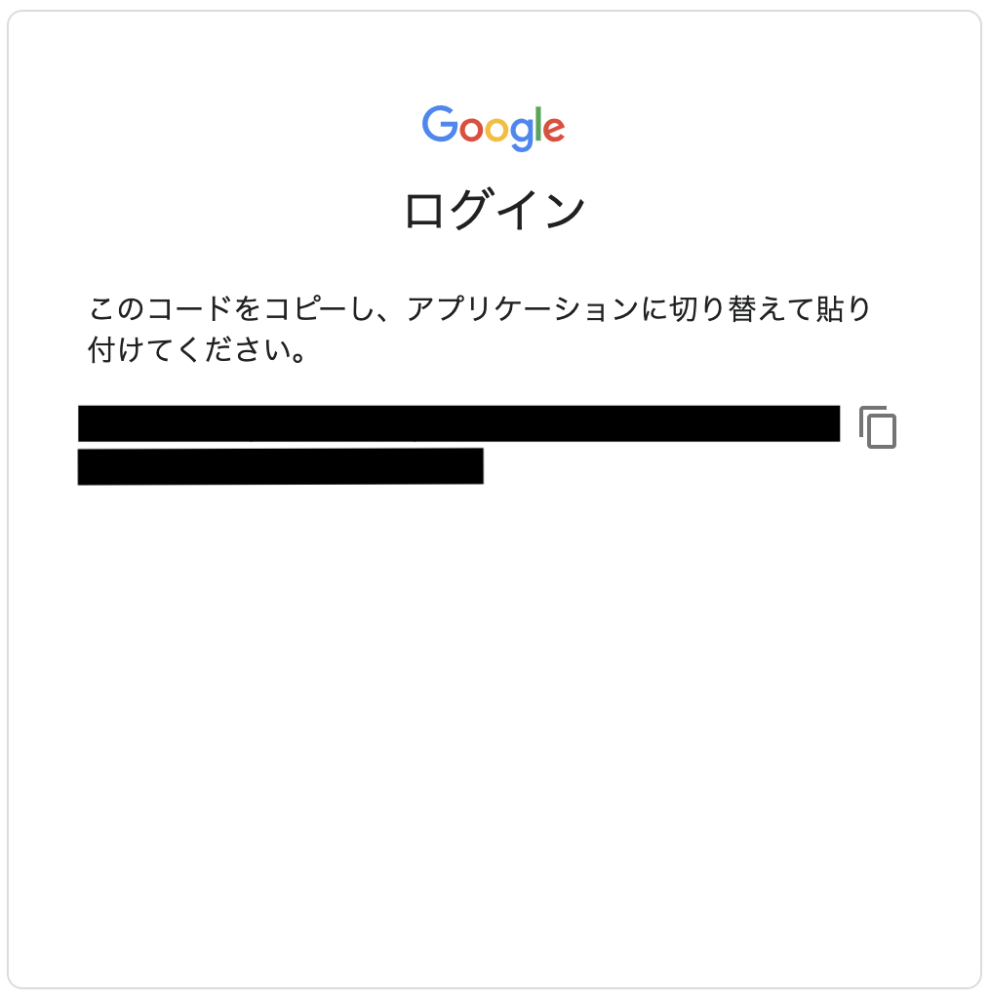
もしかしたら、私がちゃんとGoogleアカウントにログインできていなかっただけかもしれません・・・
あと、しばらく「ログイン画面(コードをコピーしてと出る画面)」で待たないといけないのかもしれません。(せっかちなので、すぐ閉じてしまっていました笑)
とはいえ、なんとか導入できたので、導入できない方も頑張ってください!